八、调整笔刷的运用
调整笔刷几乎可以说是 Adobe Photoshop Lightroom 的灵魂工具,它和渐层及放射状滤镜最大不同的地方在于,调整笔刷不仅同样具有可重设大小和遮色片的功之外,更特别的地方是使用者还能用它在影像上视情况随意涂抹,这对于需要经常编修复杂画面的人来说,是最具弹性的滤镜工具了。范例一:调整笔刷实作范例——不规则局部调整
登山俯瞰福隆海水浴场与远方山岚,受限于光线漫射影响,原始影像显得有些暗沉,就算是大晴天看起来却略无生气,所以藉由调整笔刷的分次调整,以还原当下所见情况。
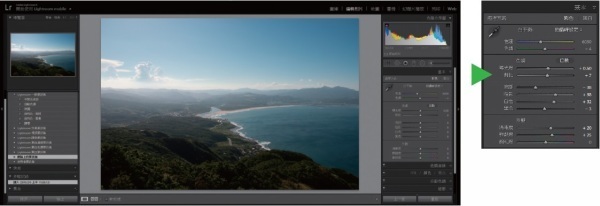
STEP 01︰开启 Lightroom 并加载欲编辑的影像。→ 先在基本面板中进行影像的初步调整。
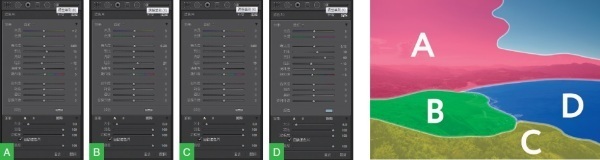
STEP 02︰接由于此张图要调整的地方共分为四个区域,所以可分别新增四个调整笔刷,并依照各区域情况适度调整遮色片的参数。以此图为例,A 区加强了天空左半部的蓝以及云朵和山岚的对比;B、C 区各自加强中景和前景的亮度和色温;D 区则是强调了海的湛蓝。

透过编辑前/后的比较图,就可清楚看出两者之间的差异。
范例二:调整笔刷实作范例——局部抽色
所谓的抽色有两种,一是只保留画面的其中一种颜色(例如红色),其余色彩都会以黑白呈现,而另一种则是仅想保留画面中的局部区域色彩,其余区域则以黑白处理,我们在此便针对第二种来进行实作说明。
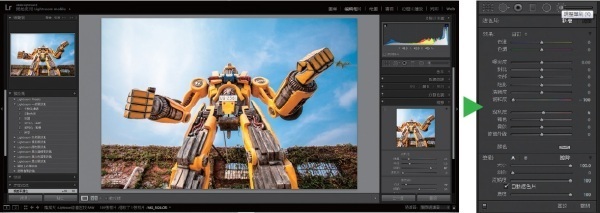
STEP 01︰开启 Lightroom 并加载欲编辑的影像,接着点选调整笔刷,在下方遮色片面板中将饱和度设为-100、笔刷大小设为100、羽化设为0。

STEP 02︰然后用笔刷将照片全部刷过一遍,让其变成黑白影像。→ STEP 03︰接着重新点选画面中的笔刷控制点,并在遮色片面板中的笔刷区点选「擦除」,然后适度调整合适的笔刷大小和羽化程度。

STEP 04︰然后利用鼠标拖曳,对要保留色彩的地方重新刷过一次。

透过编辑前/后的比较图,就可清楚看出两者之间的差异。
范例三:调整笔刷实作范例——淡化背景色彩

STEP 01︰开启 Lightroom 并加载欲编辑的影像。→ 先在基本面板中进行影像的初步调整。
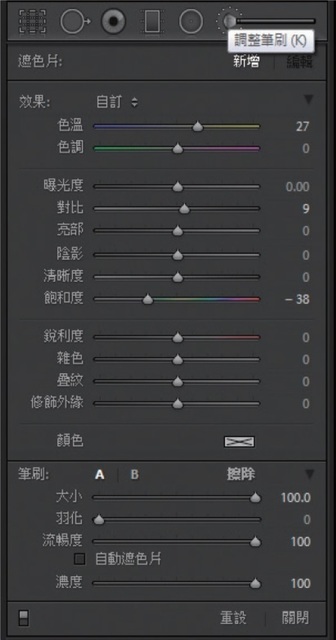
STEP 02︰接着点选调整笔刷,以本图为例,原图背景绿色的背景和草地略让主体失焦,所以决定增加色温,并减少饱和度。

STEP 03︰然后用笔刷将照片全部刷过一遍,让其变成褐色影像。
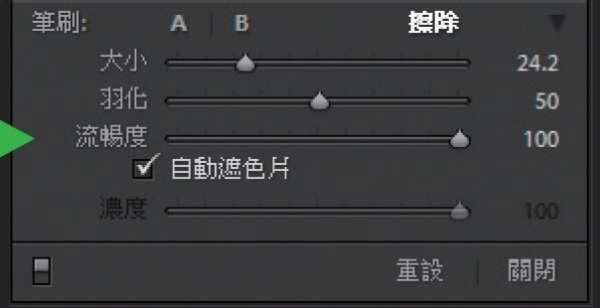
STEP 04︰然后再选择擦除并利用鼠标拖曳,对要保留色彩的地方重新刷过一次。
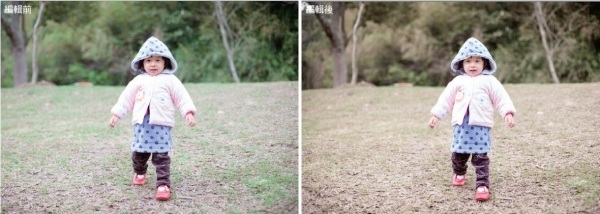
透过编辑前/后的比较图,就可清楚看出两者之间的差异。
有时候受限于背景太过凌乱而使得主体不甚明显,但又不想将背景全部转成黑白,那么只要将上述所学的局部抽色法方略加变通,就能让影像有着焕然一新的视觉效果。







